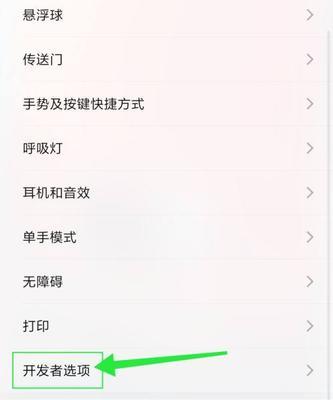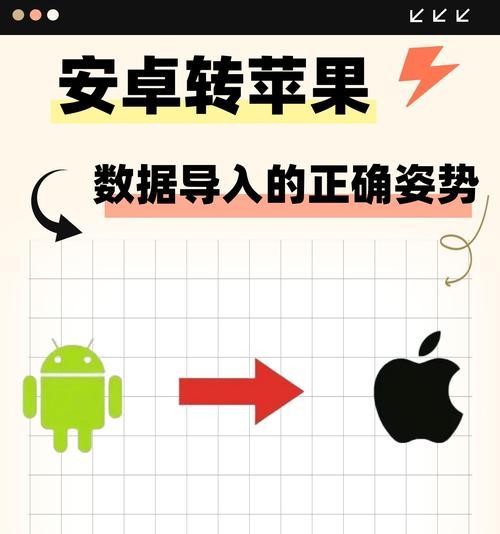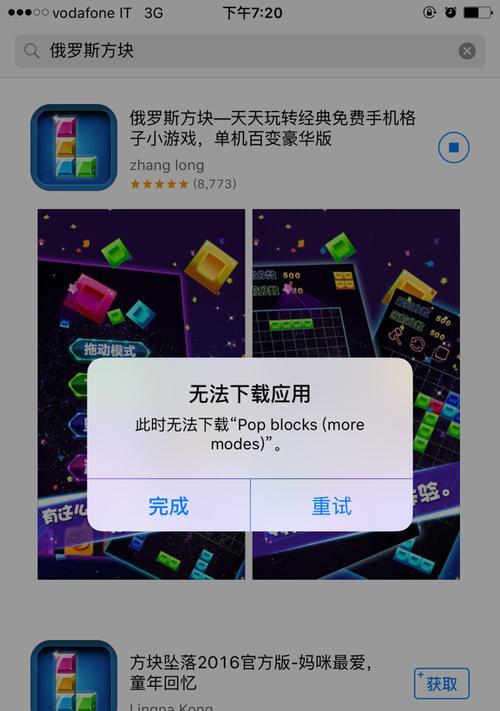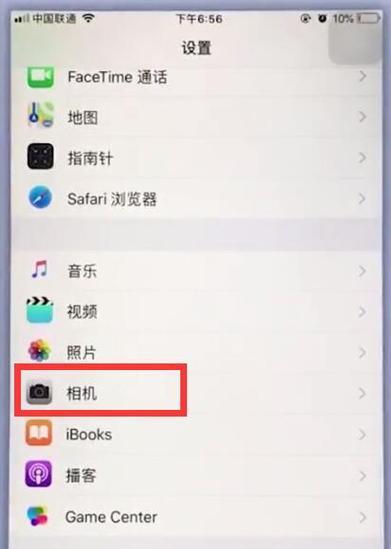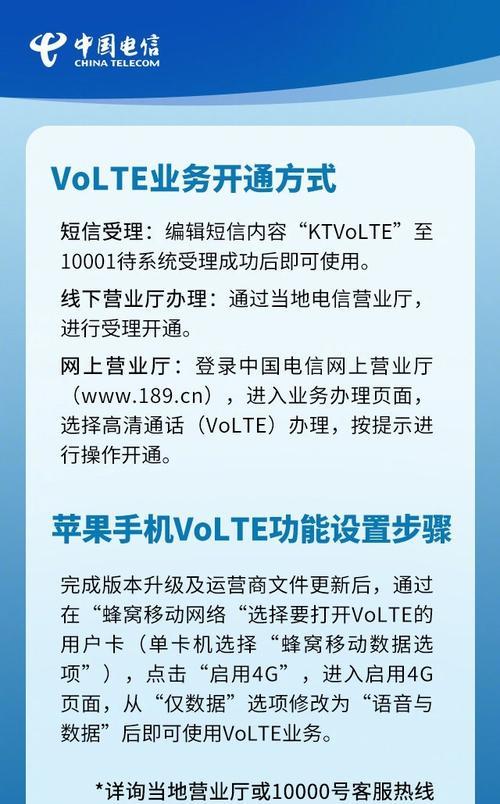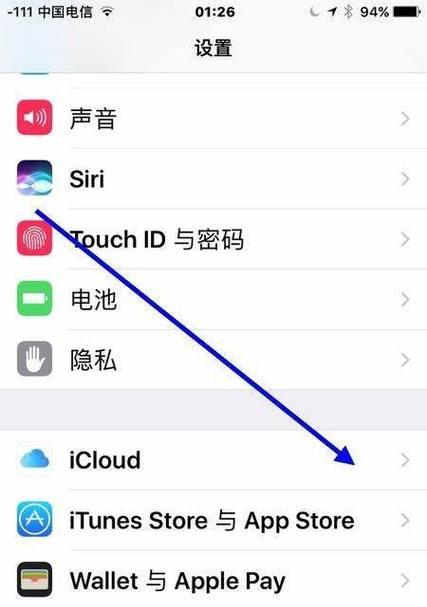苹果手机如何设置投影仪?需要哪些步骤?
在现代商务演示或者家庭娱乐中,将苹果手机内容投射到投影仪上是一个非常实用的需求。本文将详细指导您如何将iPhone连接到投影仪,以便您可以轻松展示照片、视频,或进行商务演示。无论是使用无线连接还是通过适配器进行有线连接,本篇指南都将提供简单易懂的步骤,帮助您顺利完成设置。
一、准备工作
在连接苹果手机与投影仪之前,确保您已经准备好了以下几样东西:
一台支持AirPlay或具有HDMI输入端口的投影仪。
一台苹果手机(拥有iOS12及以上版本将会提供更好的兼容性和功能)。
适配器(如果需要有线连接,具体取决于投影仪的输入端口与iPhone的连接方式)。

二、使用AirPlay无线投射
1.确保投影仪支持AirPlay
首先确认您的投影仪是否支持AirPlay投射功能。如果支持,按照投影仪说明书上的指示设置其为可接收AirPlay信号状态。
2.使iPhone与投影仪处于同一网络
将iPhone和投影仪连接到同一Wi-Fi网络中。这是必须的步骤,因为AirPlay需要通过网络发送视频和音频信号。
3.启用并使用AirPlay
打开手机上的“控制中心”(向上滑动屏幕边缘);
点击“屏幕镜像”按钮;
在出现的设备列表中,选择您的投影仪名称进行连接。
4.调整屏幕方向和布局
一旦连接成功,您可以根据需要调整屏幕的方向和布局。

三、通过适配器有线连接
1.选择合适的适配器
根据您的iPhone型号和投影仪的HDMI输入接口,选择合适的连接适配器。通常情况下,您可能需要以下类型之一:
Lightning转HDMI适配器(适用于带有Lightning接口的iPhone)
Lightning数字AV适配器(用于接驳HDMI线缆)
2.连接设备
使用HDMI线将投影仪和适配器连接;
将适配器连接到iPhone;
将投影仪切换到HDMI输入信号。
3.确认连接
在iPhone上打开“控制中心”,点击“屏幕镜像”或“放大镜”图标;
选择对应的适配器名称,完成连接。

四、设置说明与故障排除
1.调节音量和分辨率
在投影仪上调节音量,和iPhone调整分辨率以获得最佳显示效果。
2.故障排除
如果无法连接,请检查网络连接、适配器兼容性和投影仪设置。
确认手机与投影仪都处在开机状态,并且电源稳定供应。
五、
以上是连接苹果手机与投影仪的完整步骤。无论是选择无线的简便方式,还是通过适配器进行有线连接,您都可以根据个人情况和设备情况选择最合适的方法。通过本文的指导,您应该能够顺利地将手机内容投射到大屏幕上。若在操作过程中遇到问题,请按照步骤重新检查并确保所有设备的兼容性和正确配置。
版权声明:本文内容由互联网用户自发贡献,该文观点仅代表作者本人。本站仅提供信息存储空间服务,不拥有所有权,不承担相关法律责任。如发现本站有涉嫌抄袭侵权/违法违规的内容, 请发送邮件至 3561739510@qq.com 举报,一经查实,本站将立刻删除。
- 上一篇: 床头快速充电器使用方法?充电效率如何?
- 下一篇: 如何通过联想驱动程序查看电脑配置?步骤是什么?
- 站长推荐
-
-

充电器发热的原因及预防措施(揭开充电器发热的神秘面纱)
-

电饭煲内胆损坏的原因及解决方法(了解内胆损坏的根本原因)
-

Mac内存使用情况详解(教你如何查看和优化内存利用率)
-

厨房净水器滤芯的安装方法(轻松学会安装厨房净水器滤芯)
-

如何正确对焦设置XGIMI投影仪(简单操作实现高质量画面)
-

电饭煲内米饭坏了怎么办(解决米饭发酸变质的简单方法)
-

Switch国行能玩日版卡带吗(探讨Switch国行是否兼容日版卡带以及解决方案)
-

手机处理器天梯排行榜(2019年手机处理器性能测试大揭秘)
-

电饭煲自动放水不停的故障原因与解决办法(探索电饭煲自动放水问题的根源及解决方案)
-

电饭煲蛋糕的制作方法(在制作过程中不使用碱的窍门)
-
- 热门tag
- 标签列表
- 友情链接